windows7professional改成中文版的 如何将Windows 7英文专业版改为中文界面
Windows 7是一款备受欢迎的操作系统,对于那些使用英文专业版的用户而言,可能会遇到一个问题:如何将Windows 7英文专业版改为中文界面?随着全球化的发展,拥有一个能够方便我们理解和操作的操作系统界面变得越来越重要,幸运的是Windows 7专业版提供了一种简单而有效的方法来实现这一目标。在本文中我们将为您提供一些简单的步骤,帮助您将Windows 7英文专业版改为中文界面,让您享受到更加便利的操作体验。
操作方法:
1.下载语言更新软件
很多网友说Windows7 Ultimate版才有多语言(MUI)支持,的确是这样。但是并非一定要MUI才能安装新语言。Windows7 专业版虽然没有MUI的支持,但是Vistalizator巧妙避开这一功能。直接将语言包植入操作系统,同样可以完美支持新语言。如预备条件所述,请下载软件和语言包,本文已附加下载地址。软件无需安装,只有一个.exe程序文件,运行即可。界面如下图所示。点击Add languages按钮后打开对话框,选取语言包文件(简体中文134M)。
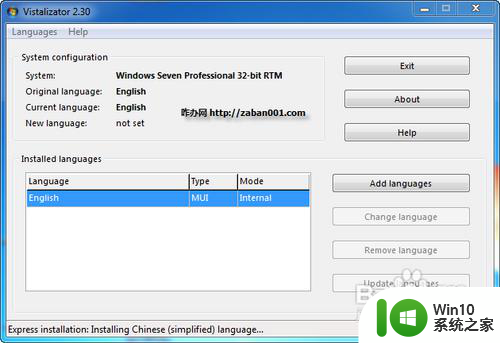
2.安装语言包
安装过程一共四步,大概需要几分钟时间。用这款软件安装与Windows7 MUI安装的语言包一样,都是官方发布的。安装后该软件会显示是Internal还是Express安装。用起来没发现不同,而且稳定尚未出现问题。

3.确认启用新语言
安装完毕后会提示如下信息,点击Yes确认使用简体中文作为新的显示语言即可。
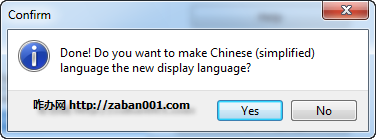
4.重启系统
安装完毕后如下图所示,New Language变为Chinese(simplified)。这时候点击Exit按钮退出程序,系统会随即重启。
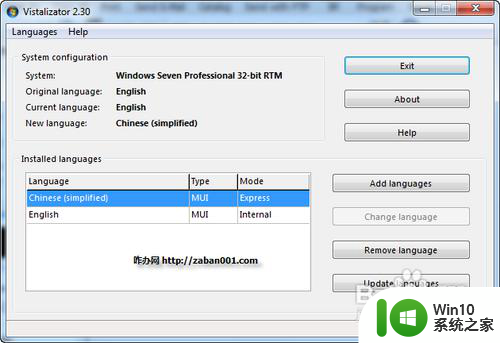
5.中文新界面
重启后从启动界面到运行,里里外外都变成中文的了。用了几个月的英文版,猛然间换成中文,还有点怪怪的感觉。不过为了写文章,截图,慢慢会习惯的。其实Windows7英文专业版改中文就是这么简单~
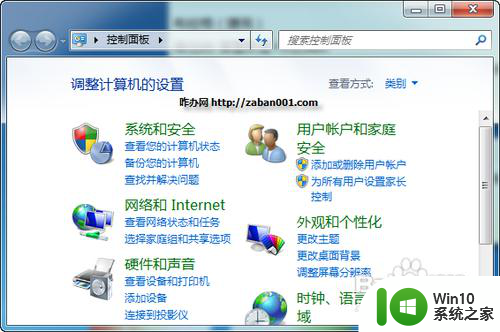
以上就是将Windows 7 Professional转换成中文版的全部内容,如果您遇到了这种情况,可以按照以上方法进行解决,希望这些方法能够帮助到大家。
windows7professional改成中文版的 如何将Windows 7英文专业版改为中文界面相关教程
- win7系统语言如何修改为韩语界面 win7改为韩文后如何恢复为中文
- 英文版win7电脑系统如何改为中文版 电脑win7英文版怎么改成中文版
- win7中文版如何改成英文版 win7改英语版的图文教程
- w7英文系统怎样改中文 电脑系统w7英文改中文的步骤
- win7如何将英文字体替换为中文字体 如何在电脑上更改win7字体为中文
- win7ie浏览器英文改中文的教程 win7系统ie浏览器英文改成中文的方法
- win7怎么改成简体中文 如何在Win7中将繁体中文转换为简体中文
- 手提电脑windowswin7英文版怎么改中文版 如何在Windows 7英文版手提电脑上修改语言为中文
- win7版简体中文设置方法 如何将win7版设置为简体中文界面
- win7开始菜单变成英文改回中文的方法 - win7开始菜单如何变成中文
- win7输入法中切换中英文快捷键如何修改 win7输入法中修改中英文切换快捷键方法
- 如何将英文版win7系统转换成中文版 win7英文版转中文版的步骤和方法
- window7电脑开机stop:c000021a{fata systemerror}蓝屏修复方法 Windows7电脑开机蓝屏stop c000021a错误修复方法
- win7访问共享文件夹记不住凭据如何解决 Windows 7 记住网络共享文件夹凭据设置方法
- win7重启提示Press Ctrl+Alt+Del to restart怎么办 Win7重启提示按下Ctrl Alt Del无法进入系统怎么办
- 笔记本win7无线适配器或访问点有问题解决方法 笔记本win7无线适配器无法连接网络解决方法
win7系统教程推荐
- 1 win7访问共享文件夹记不住凭据如何解决 Windows 7 记住网络共享文件夹凭据设置方法
- 2 笔记本win7无线适配器或访问点有问题解决方法 笔记本win7无线适配器无法连接网络解决方法
- 3 win7系统怎么取消开机密码?win7开机密码怎么取消 win7系统如何取消开机密码
- 4 win7 32位系统快速清理开始菜单中的程序使用记录的方法 如何清理win7 32位系统开始菜单中的程序使用记录
- 5 win7自动修复无法修复你的电脑的具体处理方法 win7自动修复无法修复的原因和解决方法
- 6 电脑显示屏不亮但是主机已开机win7如何修复 电脑显示屏黑屏但主机已开机怎么办win7
- 7 win7系统新建卷提示无法在此分配空间中创建新建卷如何修复 win7系统新建卷无法分配空间如何解决
- 8 一个意外的错误使你无法复制该文件win7的解决方案 win7文件复制失败怎么办
- 9 win7系统连接蓝牙耳机没声音怎么修复 win7系统连接蓝牙耳机无声音问题解决方法
- 10 win7系统键盘wasd和方向键调换了怎么办 win7系统键盘wasd和方向键调换后无法恢复
win7系统推荐
- 1 风林火山ghost win7 64位标准精简版v2023.12
- 2 电脑公司ghost win7 64位纯净免激活版v2023.12
- 3 电脑公司ghost win7 sp1 32位中文旗舰版下载v2023.12
- 4 电脑公司ghost windows7 sp1 64位官方专业版下载v2023.12
- 5 电脑公司win7免激活旗舰版64位v2023.12
- 6 系统之家ghost win7 32位稳定精简版v2023.12
- 7 技术员联盟ghost win7 sp1 64位纯净专业版v2023.12
- 8 绿茶ghost win7 64位快速完整版v2023.12
- 9 番茄花园ghost win7 sp1 32位旗舰装机版v2023.12
- 10 萝卜家园ghost win7 64位精简最终版v2023.12